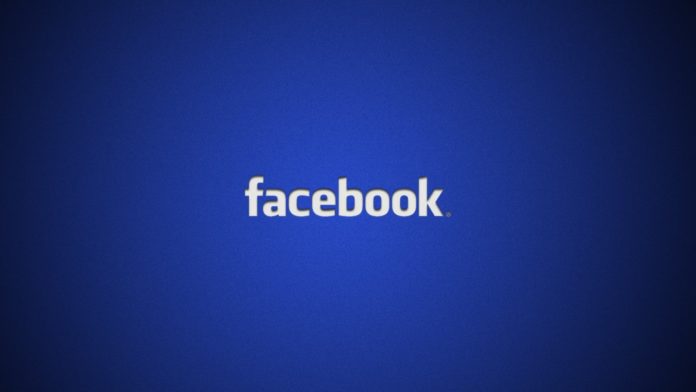Sei alla ricerca di una guida che possa indicarti nel dettaglio come recuperare password Facebook? Molto bene, l’hai trovata! In questo approfondimento andiamo a darti tutte le informazioni per riuscire nel tuo intento.
Se per qualche motivo ti sei sconnesso da Facebook sul tuo pc o magari stai cercando di entrarci da un altro dispositivo non tuo, e ti sei reso conto di non ricordarti la password e vuoi perciò recuperarla, non devi fare altro che leggere le prossime righe. Buona lettura!
Indice dei Contenuti
Come recuperare password Facebook

Stai cercando di accedere al tuo profilo Facebook, ma non riesci a farcela: ti sei dimenticato la password! Mantieni la calma: non è una situazione irrimediabile, anzi. In pochi e semplici passaggi saprai come recuperare password Facebook. Basta che prenderai a riferimento quello che stiamo per indicarti nei paragrafi seguenti.
Prenditi qualche minuto di tempo libero: siamo sicuri che, una volta terminata la lettura dell’articolo, avrai un quadro più chiaro di ciò che dovrai fare. Saprai qual è la procedura da effettuare, sia che tu stia utilizzando un pc o un dispositivo mobile. Ma bando agli indugi, sei pronto/a? Perfetto, partiamo!
Come recuperare password Facebook dal cellulare
Se ti stai chiedendo come recuperare password Facebook dal cellulare, questo è il paragrafo che fa al caso tuo. Partiamo dalla procedura da effettuare nel caso in cui ti stia utilizzando uno smartphone equipaggiato con Android. La prima cosa che devi fare è avviare l’app di Facebook dalla home screen del tuo dispositivo, dopodichè premi sul pulsante Accedi e scegli la voce “Password dimenticata“.
Ora visualizzerai una schermata dove dovrai inserire il numero di telefono o l’indirizzo email associato al tuo account all’interno del campo Telefono o email, dopodichè premi sul pulsante Trova il tuo account. A questo punto puoi scegliere se recuperare la password con Conferma tramite SMS oppure Conferma tramite email (se il tuo account è associato sia ad un numero di telefono che ad un indirizzo email secondario). Adesso premi su Continua.
Ci siamo quasi: inserisci nel campo “Inserisci codice” il codice di verifica di 6 cifre che ti è stato inviato tramite SMS o tramite email, poi premi sul pulsante Continua. Infine, inserisci la nuova password che intendi associare al tuo account nel campo “Digita una nuova password” e poi fai tap sui pulsanti Continua e OK. La procedura che abbiamo visto per i dispositivi Android vale anche per gli iPhone: è praticamente identica!
Come recuperare password Facebook da PC
Se invece ti stai chiedendo come recuperare password Facebook da PC, recati nella pagina principale del social network e fai clic sulla voce “Non ricordi più come accedere all’account” (la trovi in alto a destra). Visualizzerai una schermata dove potrai notare il box Trova il tuo account: nel campo “Telefono o email” inserisci l’indirizzo email o il numero di telefono associato al tuo account.
Si aprirà una pagina “Reimposta la tua password“: qui apponi il segno di spunta vicino all’opzione “Invia codice tramite email” per ricevere il codice e reimpostare la tua password agli indirizzi email associati al tuo account, oppure vicino all’opzione “Invia codice tramite SMS” per ricevere un SMS con il codice in questione.
Ora clicca sul pulsante Continua per ricevere il codice di sicurezza di 6 cifre. Ora accedi alla tua casella di posta elettronica, poi individua l’email inviata da Facebook e annota il codice di verifica che trovi in essa. Nel caso in cui tu abbia decido di ricevere il codice tramite SMS, visualizza il codice ricevuto tra i messaggi, poi torna su Facebook e digita il codice nel campo “Inserisci il codice”, poi premi su Continua.
Infine, vedrai aprirsi una nuova schermata “Scegli una nuova password”: qui inserisci la nuova chiave di accesso da associare al tuo account nel campo “Nuova password”, poi premi sul pulsante Continua. Si aprirà un’ultima pagina: nella sezione “Accesso” premi sul pulsante Modifica vicino all’opzione “Modifica password”, poi inserisci la nuova chiave di accesso nei campi “Nuova” e “Digita nuovamente la nuova password”, dopodichè premi sul pulsante Salva modifiche.
Come recuperare password Facebook: conclusioni
Ora dovresti avere una panoramica completa ed esaustiva su come recuperare password Facebook. A noi non resta che salutarti e darti appuntamento alla prossima, nella speranza che la nostra guida ti sia stata utile in concreto. A presto!
Potrebbe interessarti anche:
Come togliersi da Facebook
Come Eliminare Foto da Facebook
Come Eliminare una Pagina Facebook